
时间:2020-11-16 04:58:34 来源:www.win10xitong.com 作者:win10
我们的电脑都安装的是windows系统来进行办公或者娱乐,有时候会遇到一些比如Win10系统如何调整输入法顺序的问题。遇到Win10系统如何调整输入法顺序这种情况的网友其实不在少数,很多网友都遇到了,万一现在身边没有人帮忙,那我们自己试着来解决吧,直接采用这个流程:1、首先进入"语言"设置窗口,选择"更改语言首选项"下的"中文(中华人民共和国)",进入后点击"微软拼音"下的"选项"按钮;2、点击微软拼音设置列表中的"常规"选项;在常规选项对话窗口的"默认设置"下有"还原输入法默认设置"按钮,点击"还原"即可将微软拼音设置为第一输入法即可就这个问题很轻松的搞定了。如果你遇到了Win10系统如何调整输入法顺序不知都该怎么办,那就再来看看下面小编的办法。
第一种调整方法:
第三方输入法一般都有"设为默认输入法"的按钮或选项。以百度输入法为例,其设置是在"常用"设置的"其他"选项下,只需选择"锁定百度为默认输入法"选项,然后点击"设为默认输入法"按钮即可。
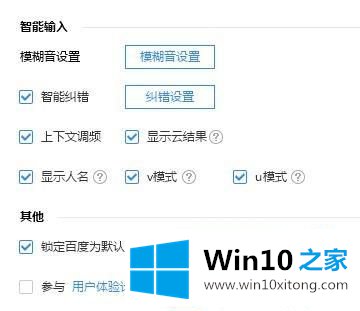
第二种调整方法:
第一步:首先进入"语言"设置窗口,选择"更改语言首选项"下的"中文(中华人民共和国)",进入后点击"微软拼音"下的"选项"按钮;
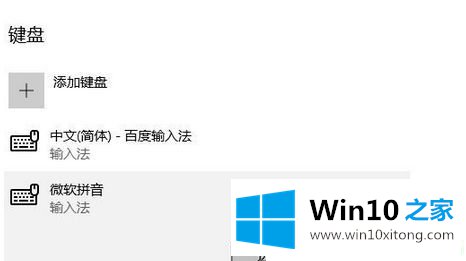
第二步:点击微软拼音设置列表中的"常规"选项;在常规选项对话窗口的"默认设置"下有"还原输入法默认设置"按钮,点击"还原"即可将微软拼音设置为第一输入法即可。
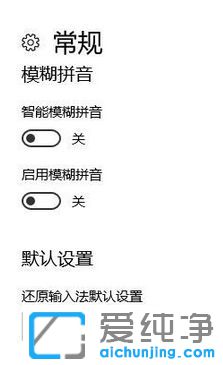
第三种调整方法:
输入法顺序的调整,还可以用专用的输入法设置工具(如IME TOOL)来完成。执行该程序后,只需通过"向上"或"向下"按钮,即可调整各输入法的调用顺序。
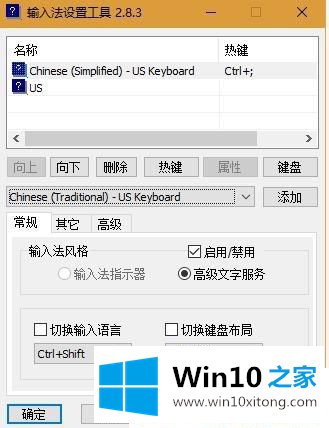
关于Win10系统如何调整输入法顺序的方法介绍到这里了,大家可以把常用的输入法调整在前面,直接按切换输入法快捷键就会显示了。
有关Win10系统如何调整输入法顺序的办法的内容在以上文章中就非常清楚的讲解了,要是你需要下载windows系统,本站是一个你比较好的选择。